Let's Encrypt zapewnia darmowe certyfikaty z automatycznym odnawianiem co 60 dni. Na naszych hostingach jest możliwość aktywacji takich certyfikatów dla wszystkich domen. Operacja zajmuje w całości kilka minut.
Wideo Instrukcja
Kliknij w link aby dowiedzieć się jak aktywować darmowy certyfikat SSL Let's Encrypt
Aktywacja certyfikatu SSL Let's Encrypt
Operację instalacji darmowego certyfikatu od Let's Encrypt należy rozpocząć od logowania do DirectAdmin, dane logowania można znaleźć w mailu wysłanym po założeniu serwera. Jeżeli jest taka potrzeba, hasło można zresetować w panelu klienta.
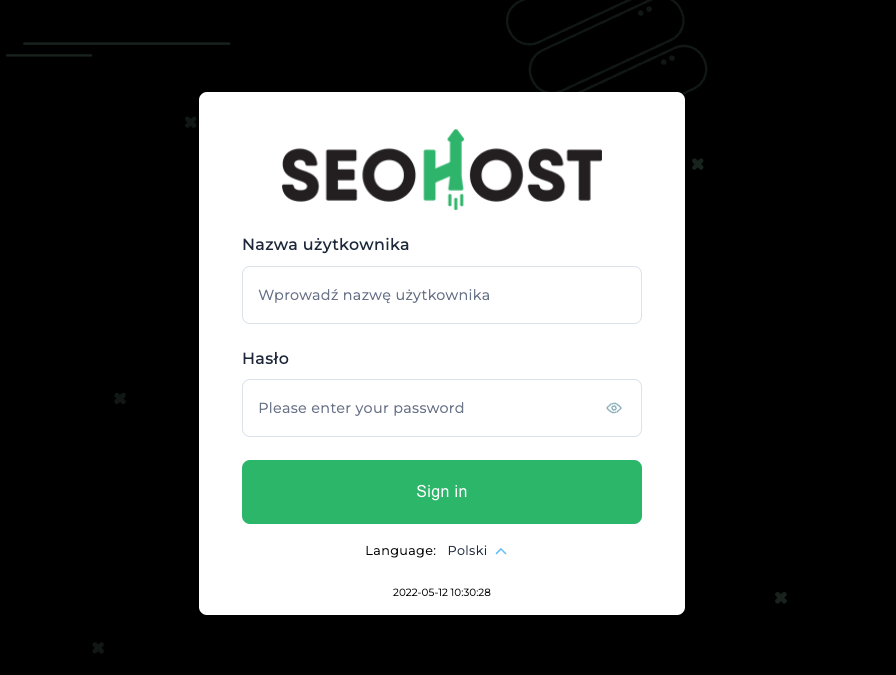
Aby certyfikat działał, konieczne jest włączenie obsługi SSL dla domeny. W przeciwnym razie aktywacja certyfikatu będzie niemożliwa. W tym celu po zalogowaniu wejdź w Zarządzaj -> Ustawienie domeny.
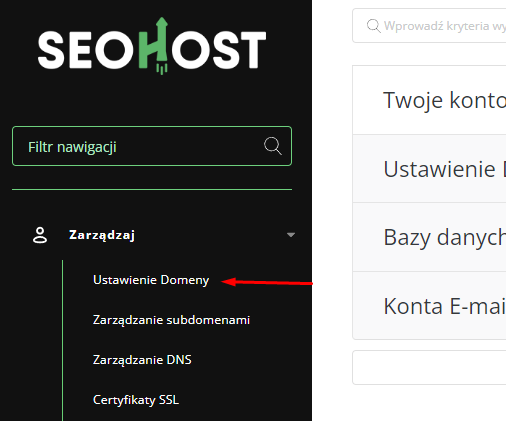
Tu wybierz domenę, dla której chcesz aktywować darmowy certyfikat Let's Encrypt.
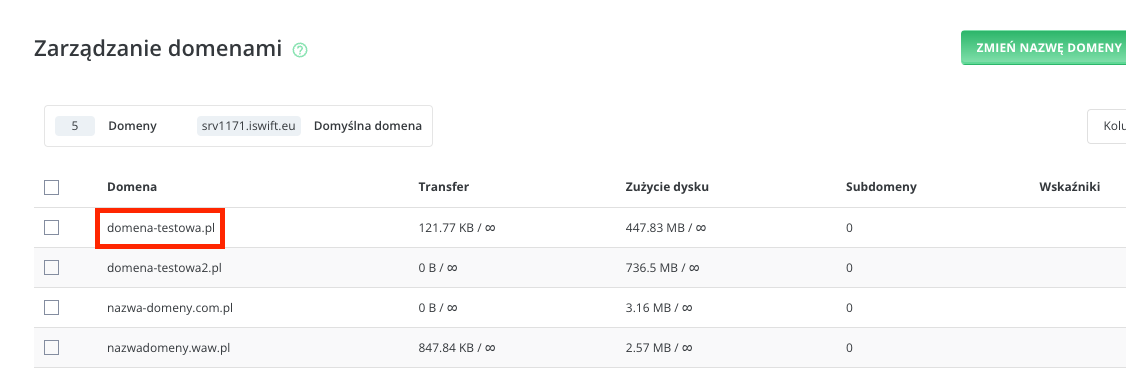
Po wejściu w konfigurację domeny zobacz czy opcja bezpieczny SSL jest włączona, jeśli nie, zaznacz ją.
Możesz zaznaczyć również opcję "Wymuś SSL z przekierowaniem https" (dzięki temu strona z certyfikatem powinna otwierać się poprzez zabezpieczony protokół https://) i kliknij "Modyfikuj" poniżej.
W przypadku opcji "Wymuś SSL z przekierowaniem https" należy brać również pod uwagę konfigurację własnej strony. Może się zdarzyć, że opcja, w połączeniu z ustawieniami strony, spowoduje pętlę przekierowań. W takiej sytuacji należy opcję odznaczyć i ponownie zapisać ustawienia, a przekierowanie na https włączyć w panelu zarządzania samą stroną.
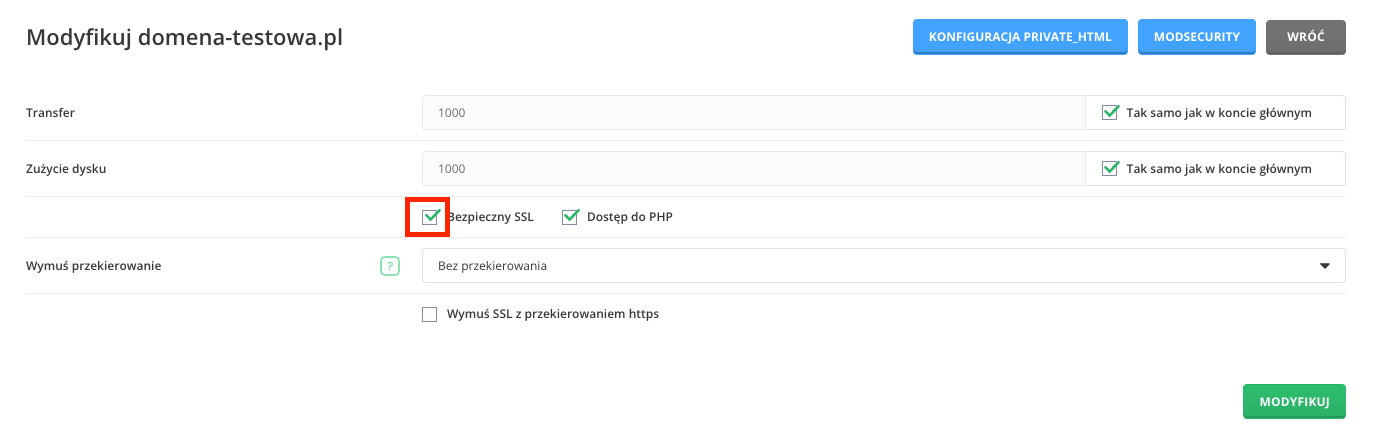
Po tej operacji wybierz domenę, dla której przed momentem włączona została opcja SSL.
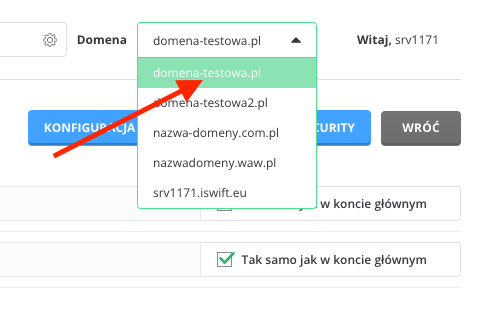
Przejdź do Zarządzaj - > Certyfikaty SSL.
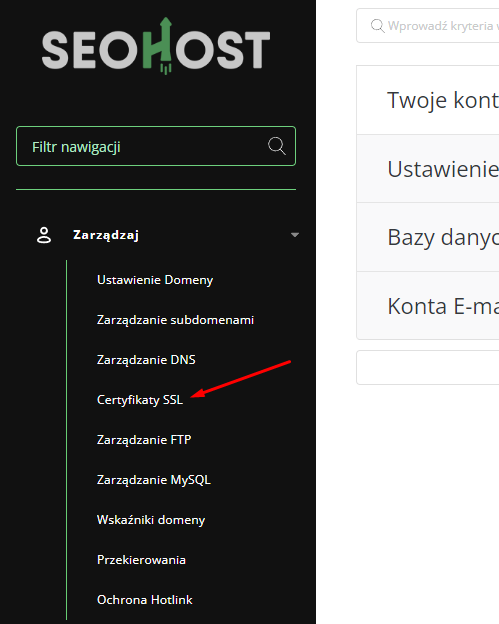
Tutaj kliknij zakładkę "Get automatic certificate from ACME Provider".

Pojawią się pola z ustawieniami certyfikatu. Wystawca SSL automatycznie ustawiony jest na "Let's Encrypt", nie należy tego zmieniać.
Możesz wybrać rozmiar klucza (w bitach), typ certyfikatu (wildcard) oraz jakie adresy domenie mają być chronione, do wyboru są takie opcje jak: ftp.domena.pl, smtp.domena.pl i inne.
Po wybraniu odpowiednich opcji kliknij "Zapisz".
Zobaczysz teraz komunikat mówiący: "Certyfikat i Klucz zostały zapisane" wraz ze szczegółami operacji lub informację o błędzie - w drugim przypadku pamiętaj, że aby certyfikat mógł zostać dodany, domena musi być skierowana na nasze serwery poprzez delegację DNS lub rekordy A. Zmiana DNS może zająć do 24 godzin, a zmiana rekordów A, z reguły, 3-4 godziny i w tym czasie mogą występować błędy w aktywacji certyfikatu.
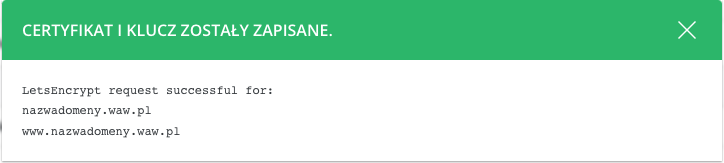
Możesz teraz przejść ponownie do home, wybrać tę samą domenę z listy domen i przejść do certyfikatów SSL.
Zobaczysz, że obecnie jest zaznaczona inna opcja: Wklej wstępnie wygenerowany certyfikat i klucz.
Oraz klucz i certyfikat są uzupełnione.
Pod nimi jest informacja, że certyfikat Let's Encrypt jest aktywny i zostanie automatycznie odnowiony po upływie 60 dni.
Po aktywacji certyfikat zaczynam w pełni funkcjonować w ciągu 10-15 min. Jest to czas potrzebny na przeładowanie konfiguracji serwera.
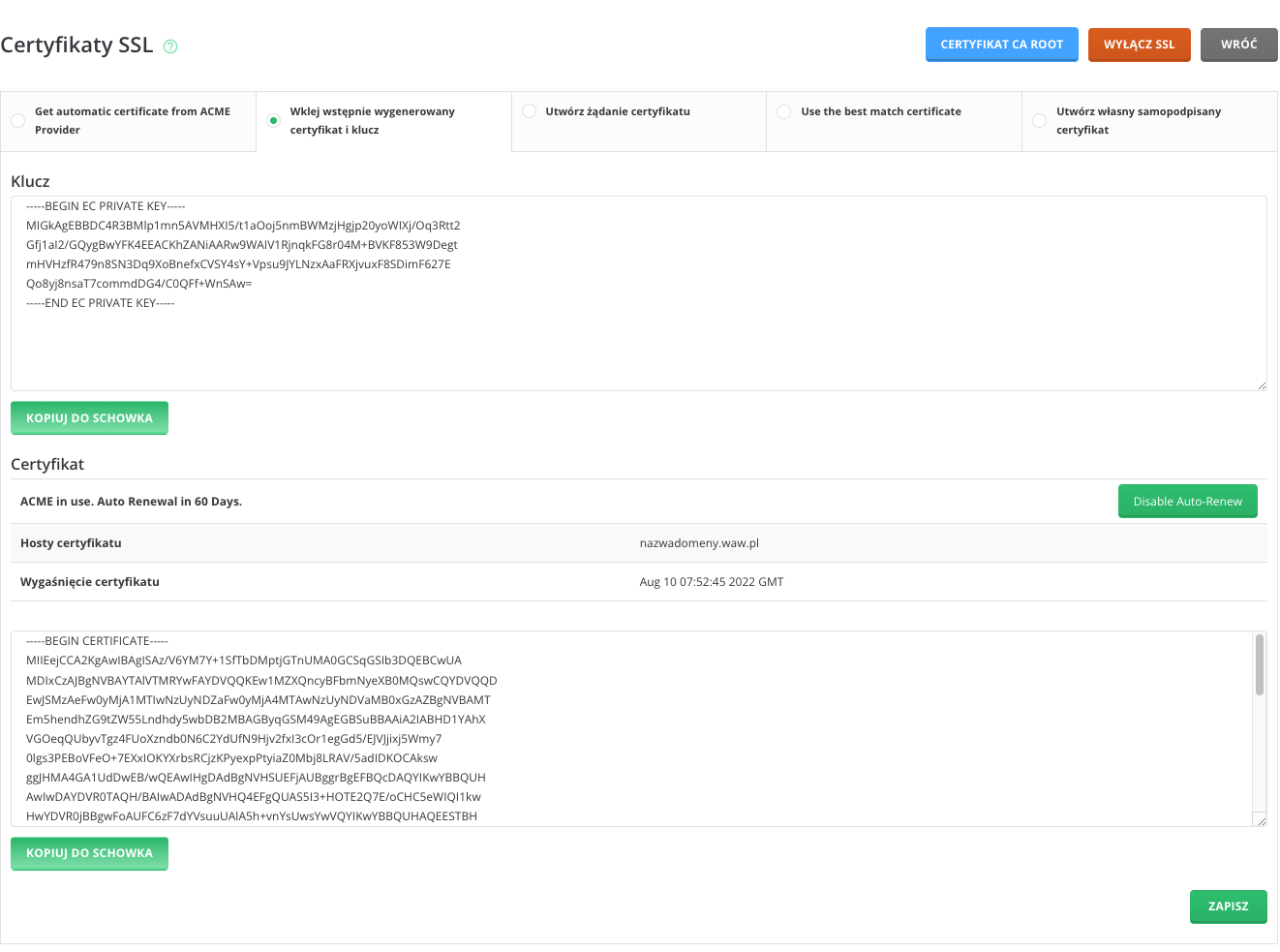
Podsumowanie
Na tym kończy się aktywacja certyfikatu SSL Let's Encrypt na serwerze. Należy pamiętać, że niektóre skrypty takie jak na przykład WordPress czy PrestaShop wymagają włączenia obsługi https lub SSL (opcja różni się w zależności od skryptu) po stronie panelu strony. Przed rozpoczęciem należy również upewnić się, że domena została przekierowana na serwer i od przekierowania minęło około 24 godzin, w przeciwnym razie przy aktywacji darmowego certyfikatu może pojawić się błąd.